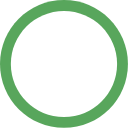Circle 截图助手是一款网页截图浏览器扩展,它可以轻松实现网页截图需求。目前实现了整页截图、区域截图(手动选择)、正文截图(智能识别正文)、可视区域截图等功能,是你的网页截图好帮手!立即免费获取
感谢下载安装浏览器扩展“Circle 截图助手(原截丫)”来满足截图需求,这是一篇使用入门文档,希望帮助你快速上手。
不想看文字?看视频 👉🏻 Circle 截图助手使用指南
如果一切就绪,浏览器右侧会出现一个剪切图标,最新版 chrome 浏览器会折叠在一块,可以按照下面的指引展开。
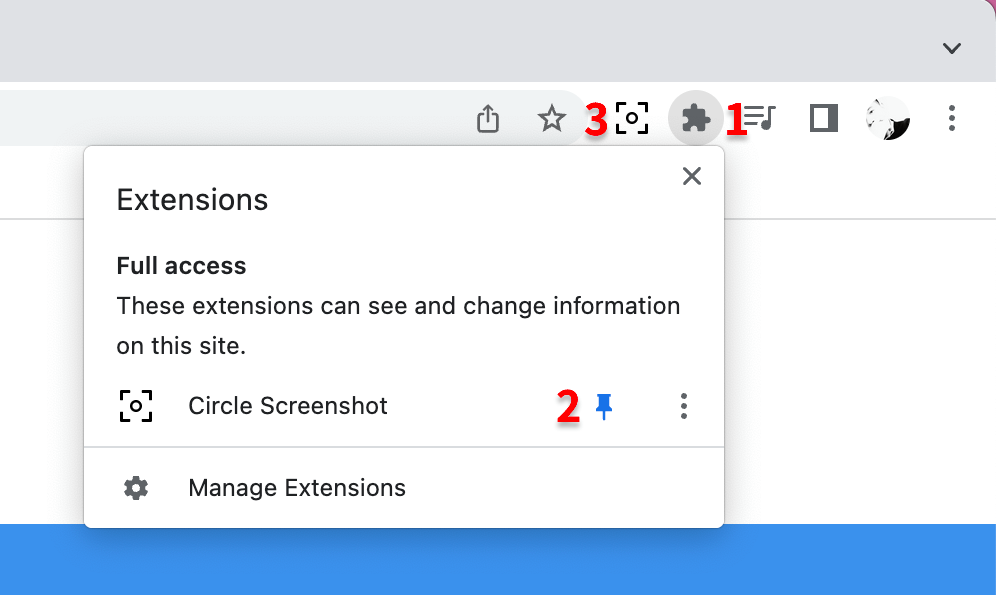 截图的尺寸是以当前浏览器窗口为准,开始截图前你或许需要调整窗口宽度来完美截图。截图过程会自动滚动窗口,完成之前请勿做任何操作,否则会导致截图失败!!!(实现原理:通过浏览器提供的截图功能一屏一屏截取,之后通过代码把每屏图片合并成一张图片)
截图的尺寸是以当前浏览器窗口为准,开始截图前你或许需要调整窗口宽度来完美截图。截图过程会自动滚动窗口,完成之前请勿做任何操作,否则会导致截图失败!!!(实现原理:通过浏览器提供的截图功能一屏一屏截取,之后通过代码把每屏图片合并成一张图片)
可以试着点击一下剪切按钮,如下:
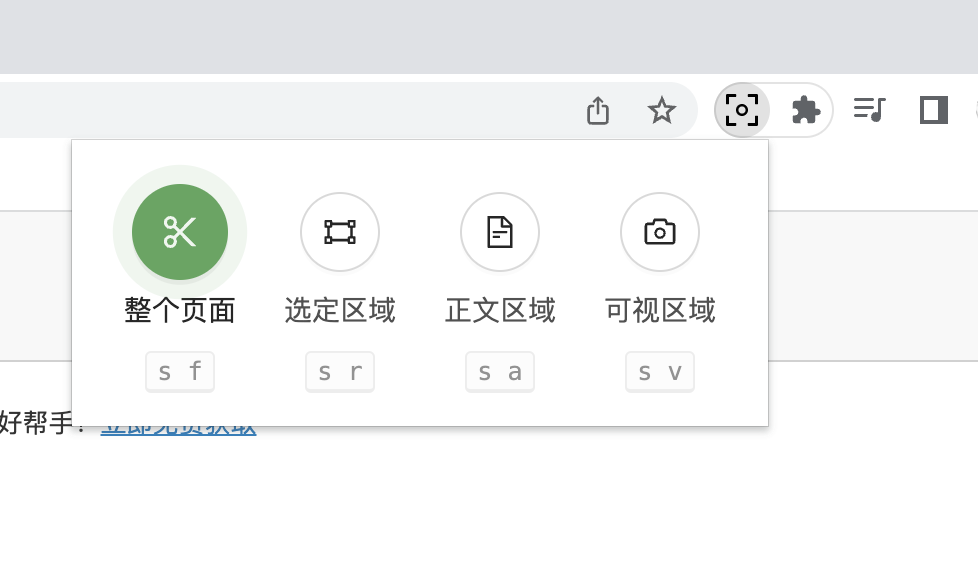
根据自己的需要点击对应的按钮即可。如果你看到有图片被下载,那说明你已经掌握了“Circle 截图助手”的使用啦~
如果你足够细心,可以看到按钮下面有字母,这些字母表示键盘上的按键,你可以试着连按 s 和 f 键看看效果。这就是快捷键的支持功能,你可以在“选项”页面修改默认快捷键。
除了快捷键支持外,右键菜单也不能遗漏,点击鼠标右键试试?
以上快捷键和右键菜单都可以在“选项”页面修改,如下:
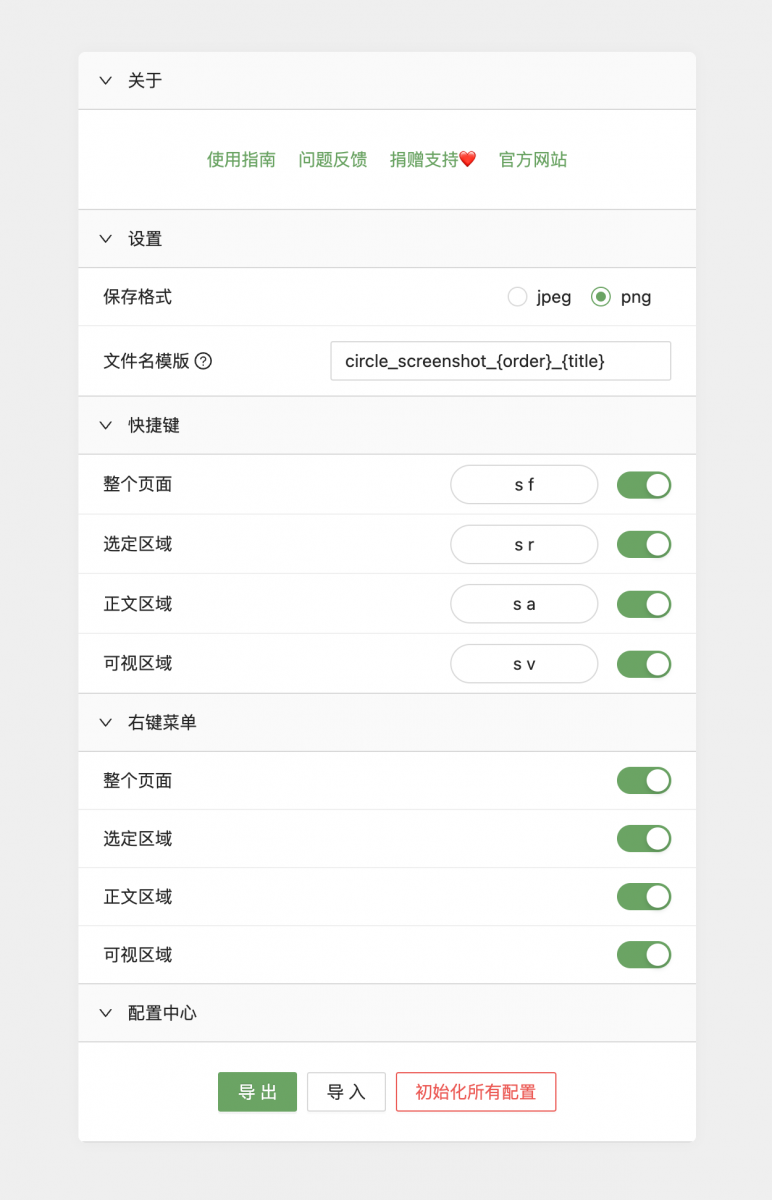
所有功能你可以自己探索,或者跟随Circle 截图助手使用指南来详细了解。
如果“Circle 截图助手”帮助到了你,欢迎请我喝杯咖啡☕️